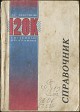ПРОГРАММА РАЗВОДКИ ПЕЧАТНЫХ
ПЛАТ ДЛЯ КОМПЬЮТЕРА
"SINCLAIR-SPECTRUM"
ВВЕДЕНИЕ
Программа проектирования печатных плат позволяет почти автоматически осуще-
ствлять разводку односторонних и двусторонних печатных плат.
Максимальные размеры проектируемых плат не могут превышать 165мм на
165мм, но это достаточно для большинства применений.
Предлагаемая нами программа в значительной степени облегчит проектирование
плат, сокращая время работы и делая ее более приятной. Несмотря на то, что програм-
ма выполняется компьютером, большинство фаз проектирования аналогичны соот-
ветствующим фазам на больших компьютерных системах и с успехом может заменить
дорогостоящие системы С АО.
Эффективное использование профаммы возможно только после тщательного изу-
чения нижеследующей инструкции и выполнения нескольких упражнений.
КАК РАБОТАЕТ ПРОГРАММА
Эта программа состоит из двух блоков, которые взаимно заменяются. Первый блок,
названный "Версия 1", реализирует все возможности программы, представленные в
каталоге и обозначенные цифрами 1-15. Второй блок, названный "Версия 2й, не имеет
подпрограмм с номерами 1-7 и предназначен для корректировки рисунка платы с
помощью курсора. Основным положительным качеством этого блока является очень
быстрая работа программы по коррекции рисунков большой степени сложности. В
случае, если изменений немного рекомендуется использовать программу "Версия 1",
так как в этом случае не требуется предварительного сохранения полученной инфор-
мации во внешней памяти. Ниже представлен список программ и описание как их
использовать.
1. Библиотека элементов.
2. Список элементов.
3. Список соединений.
4. Укладка элементов.
5. Определение соединений контуров.
6. Сортировка длины соединений.
7. Трассировка.
8. Вывод на экран рисунка мозаики.
9. Запись на магнитную ленту.
10. Считывание с магнитной ленты.
11. Вывод списка соединений.
12. Ьывод на принтер рисунка платы.
13. Контроль, стирание содержимого дискеты.
14. Вывод версии (1 (2)).
15. Выход в BASIC.
Выведенный на экран рисунок платы виден на фоне точек, которые образуют растр
1/20*. Растр 1/20' является основанием работы системы. И все размеры элементов, а
также их локализация, должны быть основаны на этом размере.
При задании новой информации, работу можно начинать с инициализации. Это
вызывает уничтожение старой информации и устанавливает счетчик номера строчек
с номера !.
При работе в отдельных подпрограммах в последней строке экрана появляется
вопрос, на который можно отвечать - так(Т) или нет(Ю или вводить данные с соот-
ветствующей очередностью, которую укажет программа.
ВНИМАНИЕ! Необходимо помнить, что возвращение в систему может происхо-
дить только через 'GOTO 0 В ином случае произойдет потеря ранее полученной
информации.
БИБЛИОТЕКА ЭЛЕМЕНТОВ
С помощью этой подпрограммы образуется библиотека элементов, которая будет
применяться в проектируемой плате.
Пользователь программы может создать собственную библиотеку элементов, кото-
рые будут вводиться в компьютер при каждом новом проектировании платы.
библиотека элементов содержит информацию, связанную со строением данного
элемента, то есть его размера и количества выводов. Данные эти обозначаются ниже-
следующими символами, связанными с определенными параметрами элементов.
IIG - расстояние до следующего ряда точек паек выводов.
PN - количество точек пайки в одном ряду.
DZ - расстояние между точками пайки.
XX - расстояние между выводом 1 и краем корпуса.
YY - расстояние между выводом 1 и другим краем корпуса.
XL - длина корпуса.
YL - ширина корпуса.
Необходимо помнить, что размер необходимо представлять в растре 1 /20*.
На рис. 1 дан пример расположения размеров микросхемы с 16 выводами. Элемен-
ты с другой системой расположения выводов (не в ряд) необходимо размечать с
помощью точек паек в подпрофамме 4.
Ниже представлены таблицы размеров наиболее часто применяемых элементов:
|
|
|
1 |
2 |
3 |
4 |
5 |
6 |
7 |
8 |
9 |
10 |
|
HG |
6 |
6 |
12 |
0 |
0 |
6 |
6 |
12 |
6 |
0 |
0 |
|
PN |
8 |
7 |
20 |
32 |
1 |
9 |
6 |
12 |
4 |
2 |
2 |
|
DZ |
2 |
2 |
2 |
2 |
0 |
2 |
2 |
2 |
2 |
8 |
4 |
|
•хх |
0 |
0 |
0 |
0 |
0 |
0 |
0 |
0 |
0 |
0 |
0 |
|
YY |
0 |
0 |
0 |
0 |
0 |
0 |
0 |
0 |
0 |
0 |
0 |
|
XL |
14 |
12 |
38 |
62 |
0 |
16 |
10 |
22 |
6 |
8 |
4 |
|
YL |
6 |
6 |
J2 |
0 |
0 |
6 |
6 |
12 |
6 |
0 |
0 |
Характеристика представленных элементов:
I - Микросхема 16 выводов. 2 - Микросхема 14 выводов.
3 - Микросхема 40 выводов. 4 - Один ряд соединений 'CANON*.
5 - Одиночная точка пайки. 6 - Микросхема 18 выводов.
7 - Микросхема 12 выводов. 8 - Микросхема 24 вывода.
9 - Микросхема 8 выводов. 10-Резисторерасстоянием8единиц 1 /20*.
II - Конденсатор с расстоянием 4 единицы.
ВНИМАНИЕ! За первую позицию в этом списке всегда необходимо подставлять
параметры, связанные с точкой пайки (отверстием). Позиция этого списка может
быть автоматически вызвана через подпрофамму 8 при введении новых точек (отвер-
стий). Список может включать до 20 различных названий элементов.
СПИСОК ЭЛЕМЕНТОВ
Список элементов состоит из схемных обозначений элементов, например: R3, С17,
R5 и так далее, а также номеров из библиотеки элементов, определяющих размер
элементов, и расположение их выводов. Введенные обозначения не могут превышать
трех знаков. Список элементов может содержать до 160 позиций.
Список элементов автоматически дополняется на координаты данного элемента X
и Y во время работы подпрогораммы 4, а также подпрограммы 8 при введении новых
точек (отверстий).
СПИСОК СОЕДИНЕНИЙ
Список соединений содержит информацию, связанную с названием элемента
согласно схематического обозначения и номера вывода от которого идет соединение,
а также название и номер вывода к которому идет это соединение.
Список соединений может охватывать 500 позиций.
В случае необходимости, для введения изменений описаний произвольной строки,
необходимо использовать процедуру 'POP'. После выполнения этой процедуры необ-
ходимо указать номер строки, в которой должно быть произведено изменение, и далее
представить описание всей строки.
Список соединений может быть дополнен другими соединениями точек, вводимых
в подпрограмме 8. В этой подпрограмме имеется возможность автоматического выпол-
нения нового списка из списка невыполненных соединений (обозначенных '*'), с
целью его использования для выполнения соединений на другой стороне платы.
УКЛАДКА ЭЛЕМЕНТОВ
С помощью этой подпрограммы можно производить укладку элементов на повер-
хности печатной платы. Располагать элементы можно с помощью курсора, имеющего
вид треугольника или посрдством указания координат X и Y. После наведения курсора
на нужное место или определения координат X и Y, необходимо указать данные
поворота элемента относительно первого вывода. Параметр поворота обозначается
буквой D и может принимать значения от 0 до 3.
Доступ к манипуляции данным элементом достигается нажатием клавиш 6 или 7
в зависимости от принятого направления считывания списка элементов. В последней
строке экрана появляется поочередно обозначение избранного элемента, а также
связанные с ним данные X,Y,D. Одновременно избранный элемент виден в виде
пульсирующего контура элемента. Масштаб видимого на экране рисунка печатной
платы можно изменять нажатием клавиши 'Z' и указанием цифры 1 или 2. Масштаб
увеличенного рисунка печатной платы, т.е. Z^-2, можно применять только в случае,
если размер платы не превышает 127 по оси X и 84 по оси Y. Если размер больше, то
необходимо применять меньший масштаб, т.е. Z^-l. В случае применения масштаба 2
и попытки локализации элемента вне рабочего поля экрана программа выдаст ошибку
и прекратит дальнейшую работу. В такой ситуации необходимо уйти в БЕЙСИК и
ввести LET Zrl :GOTO 0.
При размещении элементов используются следующие команд^:
С Вызов курсора (треугольника) и перемещение его с помощью клавиш
'5-8' - медленно или 'CAPS SHIFT' + '5-8' - быстро.
Е Заканчивает локализацию элемента, после нее необходимо указать циф-
ру разворота D-0-3.
Y Укладка элементов согласно координат X и Y. В этом режиме программа
запрашивает данные об X, Y, D. По умолчанию будут приняты имеющиеся
данные.
В Возврат в головную программу.
После начальной укладки элементов необходимо выполнить процесс подпрограм-
мы 5 и вернуться в подпрограмму 4 с вычерчиванием простых соединений. Получен-
ный рисунок распределения элементов с прямыми линиями соединений необходимо
тщательно проанализировать.
Вторичная корректировка укладки элементов должна быть основана на принципе
получения неперекрещивающихся соединений, имеющих минимальную длину. Эф-
фективное выполнение этого принципа имеет существенное значение в дальнейшем
выполнении профаммы.
ОПРЕДЕЛЕНИЕ СОЕДИНЕНИЙ КОНТУРОВ
Целью этой подпрофаммы является анализ списка соединений и определение
контуров, имеющих общие потенциалы. Подпрофамма действует самостоятельно и
может привести к автоматической корректировке списка соединений. В завершении
работы этой подпрограммы происходит сообщение об ошибке, после чего нужно
вернуться в основную профамму по команде 'GOTO О'.
После выполнения этой подпрофаммы рекомендуется вернуться к подпрограмме
4 (укладка элементов) с вычерчиванием прямых линий соединений. Необходимо
повторить анализ укладки элементов с возможной ее корректировкой. В случае вы-
полнения корректировки, необходимо повторить процесс подпрофаммы 7. Эту опе-
рацию можно повторять многократно, причем заканчивать ее необходимо по подпрог-
рамме 7.
СОРТИРОВКА ДЛИНЫ СОЕДИНЕНИЙ
При выполнении этой подпрофаммы изменяется очередность списка соединений.
Профамма протекает автоматически, и в результате получается список соединений
согласно возрастающей длине соединений. Эта подпрофамма позволяет провести
сортировку согласно возрастающего значения дельта X и дельта Y. Сортировка по
этим параметрам является наиболее полезной при проектировании двухсторонних
печатных плат. В этом случае необходимо:
- после выполнения процесса подпрофаммой 5, провести сортировку по длине
(пр.1);
- повторить сортировку по дельте Y (пр.2).
В конечном итоге получается рисунок печатной платы в котором большинство
соединений выполнено по оси X.
Для выполнения второй стороны необходимо:
- использовать подпрофамму 3 для получения нового списка невыполненных
соединений;
- повторить процесс подпрофаммы 5;
- провести сортировку по длине (пр. 1);
- провести повторную сортировку по дельте X (пр.З).
Линии чертежа второй стороны платы будут в основном проходить по оси Y.
ТРАССИРОВКА
Процесс подпрофаммы является автоматическим и в конечном результате получа-
ется изображение рисунка соединений, который можно увидеть после вызова под-
профаммы 8. Во время выполнения этой подпрофаммы на экране монитора высвечи-
ваются позиции из списка соединений, которые программа не смогла выполнить.
Информация о невыполненных соединениях отмечается в списке знаком '*'.
После вызова этой подпрограммы необходимо выбрать один из трех вариантов
работы программы:
N - это вариант, который трассирует соединения сначала и требует дополнитель-
ной информации, должен ли быть список невыполненных соединений выведен на
экран монитора или же на принтер. Необходимо также ввести информацию, какая
сторона должна трассироваться.
R - этот вариант программы позволяет выполнить соединения до сих пор не выпол-
ненные. Эту подпрограмму необходимо выполнить после выполнения ручной коррек-
тировки рисунка в подпрограмме 8.
А - процесс этой программы связан с вторичным анализом списка и поиском другой
точки, связанной с этим контуром, к которому должно быть проведено соединение.
Во время процесса всех вариантов программы список соединений автоматически
анализируется информацией о выполненных соединениях посредством удаления зна-
ка '*'. Эту подпрограмму необходимо многократно использовать наперемешку с под-
программой 8.
ВЫВОД НА ЭКРАН РИСУНКА СОЕДИНЕНИЙ
С помощью этой подпрограммы можно выводить на экран монитора рисунок
соединений и проводить его корректировку. Отображаемый на экране монитора ри-
сунок является фрагментом целого. Клавишами '5-8' (передвижение на один растр)
или 'CAPS SHIFT' + '5-8' (передвижение на 10 растров) можно осмотреть целое поле
матрицы, в которой находится рисунок печатной платы.
Следует помнить, что рисунок со стороны дорожек является обратным и его коор-
динаты находятся в верхней части экрана. В нижней части экрана указаны параметры
X и Y, которые связаны с координатами матрицы в нижней левой части экрана.
Параметры XI и Y1 связаны с координатами матрицы до которой будет проведен
курсор.
После нажатия клавиши 'С' указывается курсор, который можно передвигать по
экрану при помощи клавиш '5-8', а далее после нажатия клавиши *Р курсор пропа-
дает и актуализируются координаты XI и Y1.
Для корректировки дорожек, для их перемещения, необходимо:
- вызвать курсор нажатием клавиши 'С', корректировка;
- навести курсор на отрезок прямой, которя должна быть перемещена;
- нажать клавишу 'М';
- переместить курсор на новое место;
- нажать клавишу 'Н
Для проведения операций, связанных с черчением новых соединений, соединения
двух дорожек без участия точки с пайкой, необходимо:
- вызвать курсор нажатием клавиши 'С';
- подвести курсор к месту, в котором будет произведена корректировка;
- нажать поочередно клавиши 'W' и 'М';
- в нижней части экрана появится комплект графических знаков, а также обозна-
чения клавиш, которыми можно их вызвать;
- при помощи клавиш '5-8' можно изменять положение графического знака;
- клавишей 'Р' заканчивается цикл корректировки данного контура.
В случае необходимости введения новых точек пайки или отверстий, необходимо:
- вызвать курсор нажатием клавиши 'С';
- провести курсор к намеченному месту;
- нажать поочередно клавиши 'W' и 'Т';
- указать обозначение новой точки, например: Р1 ,Р2-Рп;
- нажать 'ENTER'.
После этой операции происходит автоматическое дополнение списка элементов на
новую позицию введенного обозначения с выводом первой позиции из библиотеки
элементов, а также ее координаты X и Y. Точки паек можно также вводить на
существующих дорожках, что позволит их использовать при расчерчивании соедине-
ний с второй стороны печатной платы.
Применяя напеременку подпрограммы 8 и 7 в области R или А, можно постепенно
уменьшать количество невыполненных соединений.
ЗАПИСЬ НА МАГНИТНУЮ ЛЕНТУ
Введенные данные, касающиеся списка элементов, а также их соединений и
рисунка платы можно сохранить во внешней памяти. Сохранение всего множества
требует около 21 килобайта памяти.
СЧИТЫВАНИЕ С МАГНИТНОЙ ЛЕНТЫ
Записанное на ленте множество можно ввести в программу и проводить дальней-
шие работы над рисунком печатной платы.
ВЫВЕДЕНИЕ СПИСКА СОЕДИНЕНИЙ
После вызова этой подпрограммы можно выводить на экран монитора или на
принтер:
- список из библиотеки элементов,
- список элементов,
- список соединений.
Эти данные автоматически корректируются во время процесса подпрограмм 2-8 и
могут отличаться от варианта, введенного в самом начале.
ВЫВОД НА ПРИНТЕР РИСУНКА ПЛАТЫ
Распечатка рисунка соединений позволяет значительно ускорить труд на этапе
корректировки рисунка.
КОНТРОЛЬ, СТИРАНИЕ СОДЕРЖИМОГО ДИСКЕТЫ
Эта подпрограмма не действительна для магнитофонного варианта.
ВВЕДЕНИЕ ВАРИАНТА 2(1)
В случае, если рисунок печатной платы является более сложным и требует много
работы при его исправлении, то рекомендуется применять программу "Вариант 2".
Перед сменой вариантов, нужно сохранить существующее множество и вновь ввести
его во вновь введенную программу.
ВЫХОД В 'BASIC*
Возвращение из 'BASIC' в главную программу может происходить только через
'GOTO 0', в любом другом случае теряется накопленная информация.
ЗАКЛЮЧИТЕЛЬНОЕ ЗАМЕЧАНИЕ
Подготовленный компьютером проект печатной платы при наличии соответству-
ющего программного и аппаратного обеспечения может использоваться с различными
устройствами.